ICO를 PNG로 변환: 이미지 파일을 효율적이고 빠르게 전송하는 방법
컴퓨터에 멋진 아이콘 모음이 있다는 것은 만족스러운 느낌입니다. 특히 그러한 이미지를 좋아할 때 더욱 그렇습니다. 이러한 아이콘은 일반적으로 데스크탑에 선명하고 깨끗한 이미지를 표시하도록 특별히 설계된 ICO 파일이라는 형식으로 저장됩니다. 그러나 이러한 아이콘을 다르게 사용하거나 PNG와 같은 보다 보편적인 이미지 형식을 선호하는 친구들과 공유하고 싶을 때가 있을 수 있습니다. 아이콘의 품질이 우수하기 때문에 선명함과 선명도를 유지하면서 변형하는 것이 필요합니다. 즉, 효율적인 솔루션이 필요합니다. ICO에서 PNG로 찾기 어려운 변환기 도구입니다. 운 좋게도 우리는 당신을 위해 검색 작업을 수행했습니다! 아래에 제시된 최고의 도구를 사용하여 변환 프로세스를 빠르고 효율적으로 수행하는 방법을 알아보세요.
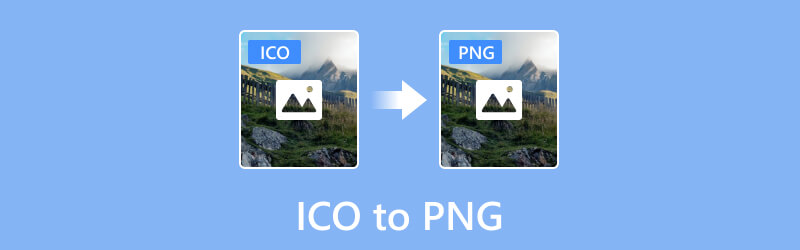
페이지 콘텐츠
1부. ICO란 무엇이며 왜 PNG로 변환합니까?
ICO를 PNG로 변환하는 이유는 무엇입니까?
Windows 바탕 화면 이외의 시나리오에서 아이콘을 사용하려는 경우 이 ICO 형식을 PNG와 같은 보다 호환되는 형식으로 변환하는 것이 적합합니다. 널리 지원되고 다양한 이미지 형식인 PNG는 다음과 같은 여러 가지 장점을 제공합니다.
• 플랫폼 호환성 때문입니다. 이는 PNG 파일이 다양한 장치 및 플랫폼과 더 잘 호환되기 때문입니다.
• 이는 PNG가 투명한 배경을 허용하는 투명도를 지원한다는 사실 때문입니다.
• 이는 PNG가 무손실 압축을 통해 웹에 적합하기 때문입니다.
2부. 온라인에서 ICO를 PNG로 변환하는 가장 좋은 방법
온라인에서 ICO를 PNG로 변환하는 보다 접근하기 쉬운 솔루션부터 시작해 보겠습니다. Vidmore 무료 이미지 변환기 온라인. 이 웹 기반 도구는 JPG, BMP, PNG, JPEG, TIFF, WEBCO, WebP, ICO 등과 같은 다양한 사진 파일 형식을 JPG, PNG 및 GIF와 같이 가장 많이 지원되는 출력으로 변환할 수 있습니다. 게다가 명확한 옵션과 함께 이해하기 쉬운 디자인을 갖추고 있어 전환 전문가와 초보자 모두에게 적합합니다. 주요 기능 중 하나는 변환된 사진이 원본 이미지의 품질과 모양을 유지한다는 것입니다. 일괄 변환 작업을 사용하여 여러 장의 사진을 한 번에 변환하는 동시에 초고속 변환 기능을 실행할 수도 있습니다. 이러한 종류의 변환 프로세스를 통해 사진을 처리하는 데 걸리는 시간을 크게 줄일 수 있습니다.
또 뭔데? 다른 온라인 ICO-PNG 변환기와 달리 Vidmore Free Image Converter Online은 광고 없는 작업 공간을 제공합니다! 게다가 좋은 소식은 워터마크 없는 출력이 가능하다는 것입니다! 이것이 흥미롭다면 아래의 간단한 단계에 따라 이미지를 쉽게 변환하십시오.
1 단계. 먼저 이 도구의 웹사이트를 방문해야 합니다. 일단 거기로 가세요. 로 변환하다 옵션을 선택하고 출력 형식으로 PNG를 선택합니다.
2 단계. 이제 추가 버튼을 클릭하세요. 그런 다음 변환할 ICO 파일을 선택하고 열기를 클릭하여 업로드하세요.
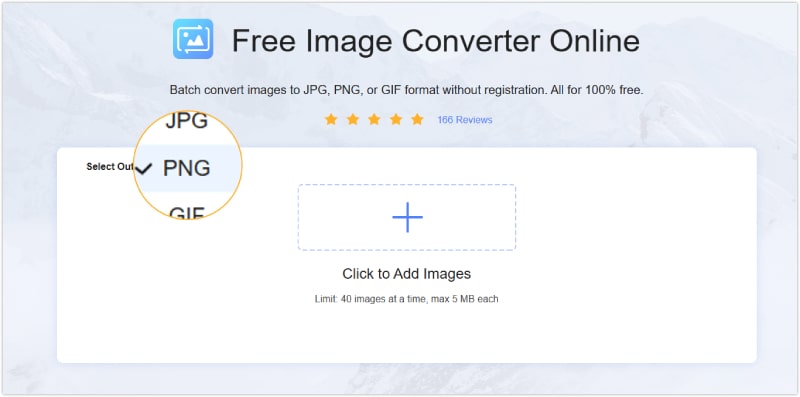
3 단계. 이 도구는 선택한 이미지를 PNG 형식으로 자동 변환합니다. 그런 다음 모두 다운로드 버튼을 눌러 변환된 이미지를 컴퓨터에 저장하세요.
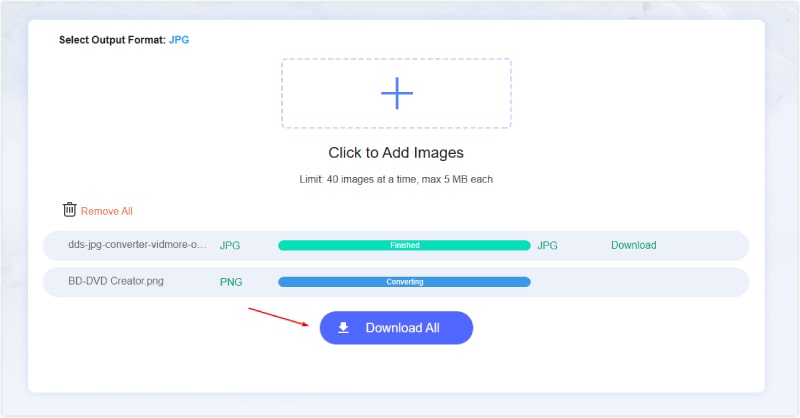
3부. Windows 및 Mac에서 ICO를 PNG로 변경하는 방법
Windows용 이미지 변환기
이제 Windows에서 ICO를 PNG로 변환하는 오프라인 방법으로 다음을 시도해 볼 수 있습니다. Pixillion 이미지 변환기. 이 프로그램은 일반 형식과 고급 형식 모두 다양한 이미지 형식을 처리할 수 있기 때문에 훌륭합니다. 한 번에 변환할 사진이 여러 장 있는 경우 특히 유용합니다. 이미지의 형식이 무엇이든 Pixillion은 해당 이미지를 원하는 형식으로 변환할 수 있습니다. PNG, JPG, PCX ICO, JPEG, PDF 등과 같은 출력 형식을 지원합니다. 이제 이 오프라인 소프트웨어가 ICO 파일을 대상 PNG 파일로 변환하는 방법을 보려면 아래 단계를 참조하십시오.
1 단계. Microsoft Store에서 소프트웨어를 다운로드하고 컴퓨터에서 실행해야 합니다.
2 단계. 완료되면 파일 추가) 버튼을 클릭하고 ICO 파일을 로드합니다.
3 단계. 그런 다음 출력 형식 섹션에서 .png 옵션이 보일 때까지 스크롤하여 선택합니다. 그 후 변하게 하다 버튼을 눌러 프로세스를 시작합니다.
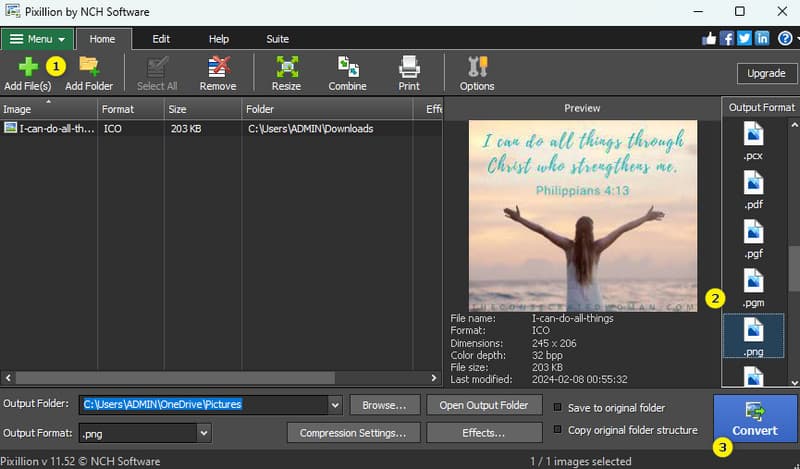
장점
- 변환 프로세스는 쉽게 얻을 수 있습니다.
- 이미지를 일괄적으로 변환할 수 있습니다.
- 다양한 이미지 형식을 지원합니다.
단점
- 유료 소프트웨어입니다.
- 고급 기능이 없습니다.
- 플랫폼 지원이 제한되어 있습니다.
Mac용 이미지 변환기 - 미리보기
시사 Mac 플랫폼에 적합한 옵션입니다. 미디어 파일을 볼 수 있게 해주는 소프트웨어일 뿐만 아니라 ICO를 투명하게 PNG로 변환할 수 있는 즉각적인 솔루션도 갖추고 있습니다. 놀랍게도 Preview는 여러 ICO 파일을 PNG와 같은 원하는 형식으로 변환할 수 있는 일괄 변환 기능을 제공합니다. 또한 Preview는 사진 크기 조정 및 자르기와 같은 기능을 제공합니다. 그러나 비전문 사용자의 경우 혼란스러운 옵션으로 인해 변환 프로세스가 어려울 수 있습니다. 따라서 이 프로그램을 사용하여 ICO를 PNG로 변환하는 데 어려움이 있는 경우 전문가의 도움을 구하는 것이 좋습니다.
1 단계. 내장된 프로그램을 검색하여 시작하고 ICO 파일을 업로드하세요. 다음을 사용하여 소프트웨어를 검색할 수 있습니다. 파인더.
2 단계. 다음으로 이동 파일 탭을 선택하고 수출 선택권.
3 단계. 팝업 창에 도달하면 형식 섹션에서 PNG를 선택합니다. 그런 다음 저장 단추.
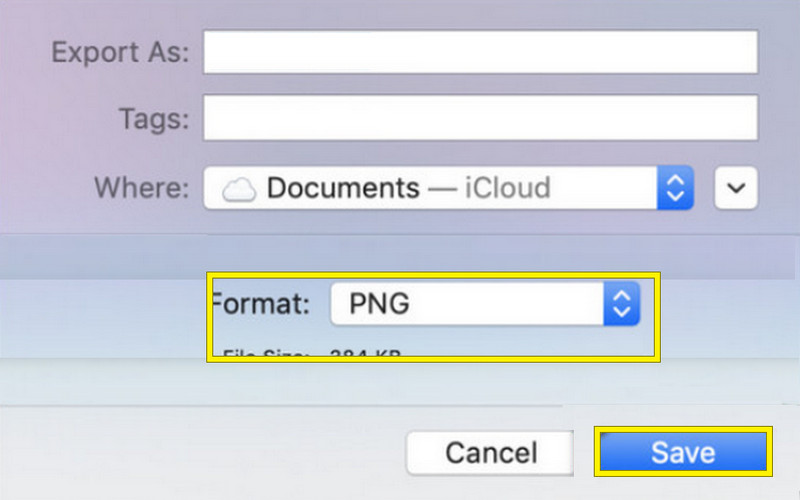
장점
- 다운로드하여 설치할 필요가 없습니다.
- 빠른 변환 프로세스가 있습니다.
- 미디어 파일을 보는 데 다목적입니다.
단점
- 이미지 형식에 대한 지원은 제한되어 있습니다.
- 인터페이스는 좀 더 직관적이어야 할 수도 있습니다.
4부. ICO 및 PNG에 관한 FAQ
ICO에서 PNG를 추출하는 방법은 무엇입니까?
ICO에서 PNG를 추출하려면 Vidmore 무료 이미지 변환기 온라인을 사용할 수 있습니다. 파일을 업로드하면 자동으로 온라인이 됩니다. PNG 변환기 출력 형식으로 선택한 대로 PNG를 추출합니다.
ICO는 투명할 수 있나요?
예, ICO 또는 아이콘 파일은 특히 PNG로 변환하는 경우 투명성을 지원할 수 있습니다.
파비콘에 ICO 대신 PNG를 사용할 수 있나요?
예, 파비콘에 ICO 대신 PNG를 사용할 수 있지만 ICO는 파비콘에 대해 더 널리 지원되는 형식입니다.
결론
됐어요. 당신은 신속하게 변환하는 가장 직접적인 방법에 대한 지식을 얻었습니다. ICO에서 PNG로. 그러나 비용 효율적이고 사용자 친화적인 이미지 변환 도구를 찾고 있다면 Vidmore 무료 이미지 변환기 온라인 활용을 고려해 보세요. 이 온라인 솔루션은 간단하고 무료 솔루션을 제공할 뿐만 아니라 변환 프로세스의 단순성을 보장합니다.


